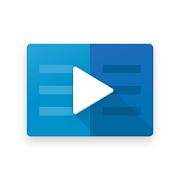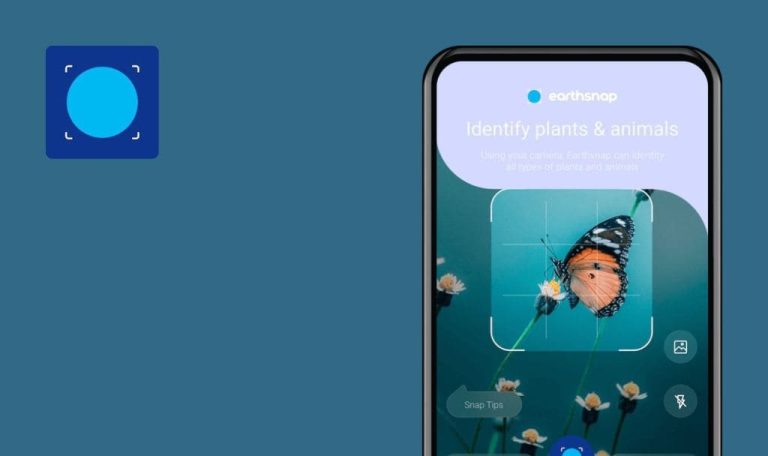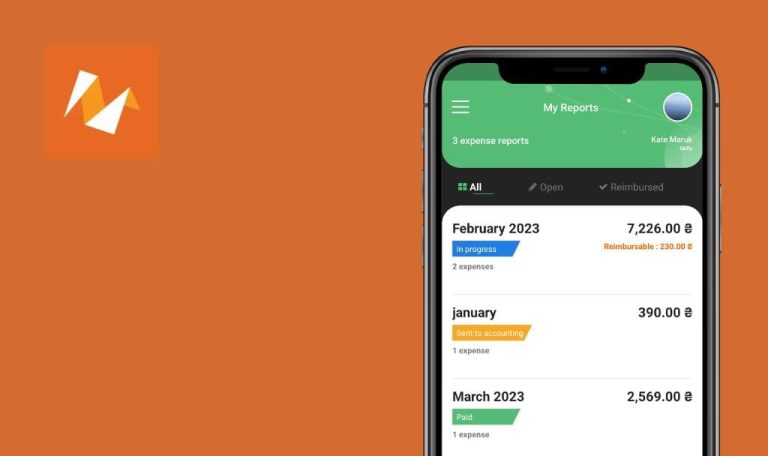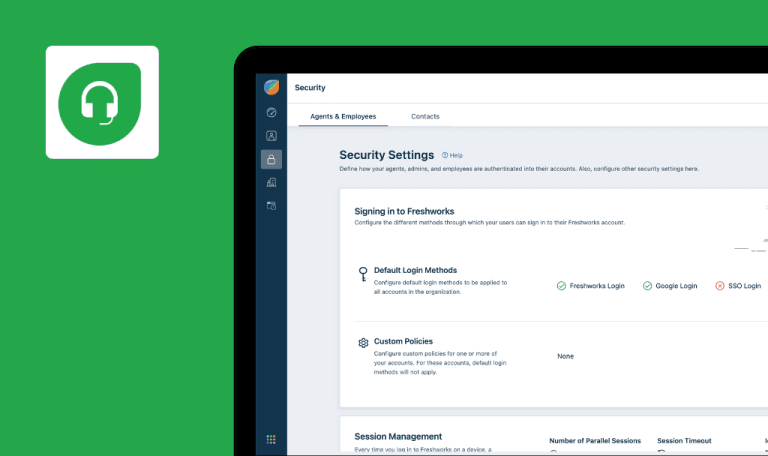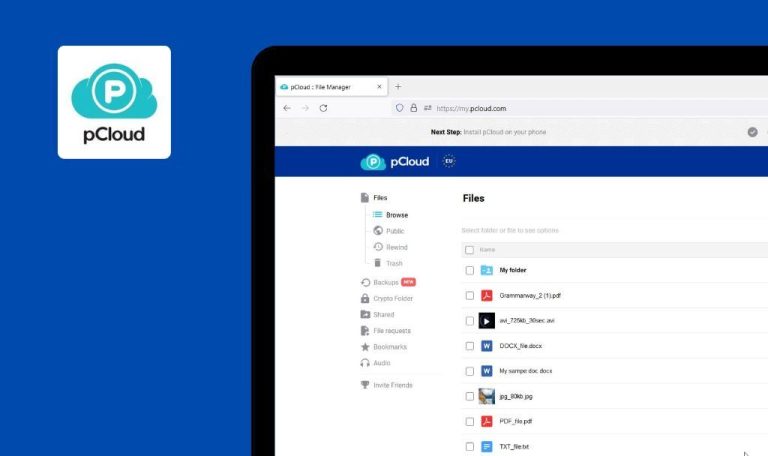
Errores encontrados en LinkedIn Learning: Cursos en línea para adquirir competencias para Android: Bug Crawl de QAwerk
LinkedIn Learning es una solución móvil para cualquier persona que desee ampliar sus conocimientos a través del aprendizaje en línea. La aplicación ofrece más de 16.000 cursos en los ámbitos empresarial, tecnológico y creativo. Si quiere mejorar sus habilidades de gestión de proyectos, dominar el arte de la comunicación interpersonal, familiarizarse con los fundamentos del SEO o aprender a dibujar gráficos vectoriales, LinkedIn Learning tiene un curso intensivo adecuado para usted. La aplicación tiene tres bloques principales: Mi formación, Recomendados y Temas, cada uno de los cuales abre gran cantidad de funciones prácticas. Desde la pestaña Mi formación, los usuarios pueden gestionar todos sus cursos: ver el estado, añadirlos a colecciones, compartirlos con compañeros, moverlos al historial o eliminarlos por completo. La sección Recomendados es muy útil, ya que los usuarios solo ven las sugerencias más relevantes. Como la aplicación está sincronizada con sus perfiles, solo recomienda los cursos que se ajustan a sus habilidades. Con Temas, puede navegar rápidamente por miles de cursos, clasificándolos por tipo, nivel, tiempo para finalizarlos, entre otros filtros.
Promover las iniciativas educativas es uno de nuestros valores fundamentales; por lo cual, no perdemos de vista las modernas soluciones de e-learning. LinkedIn Learning es un actor del mercado altamente competitivo con una marca prominente detrás, pero aún así creemos que puede requerir algo de ayuda en el control de calidad. Saber más.
Algunos vídeos no tienen la posibilidad de escuchar solo el audio
Grave
- Inicie la aplicación.
- Pulse “Recomendados”.
- Abra el vídeo “Creating a Connection Culture”.
- Pulse “Reproducir”.
- El vídeo comienza a reproducirse.
- Active el modo “Solo audio”.
Huawei P20 lite + Android 9, EMUI v. 9.1.0.352
El vídeo no se reproduce en el modo “Solo audio”.
El vídeo se reproduce en el modo “Solo audio”.
La última línea de la lista de Temas de tecnología no se muestra en modo horizontal
Grave
- Inicie la aplicación en modo horizontal.
- Pulse “Temas”.
- Pulse “Tecnología”.
- Pulse “Ver todos” en “Temas”.
- Observe el menú desplegable.
- Desplácese hacia abajo.
Huawei P20 lite + Android 9, EMUI v. 9.1.0.352
La última línea “Desarrollo web” no aparece.
La última línea “Desarrollo web” se muestra correctamente en ambos modos.
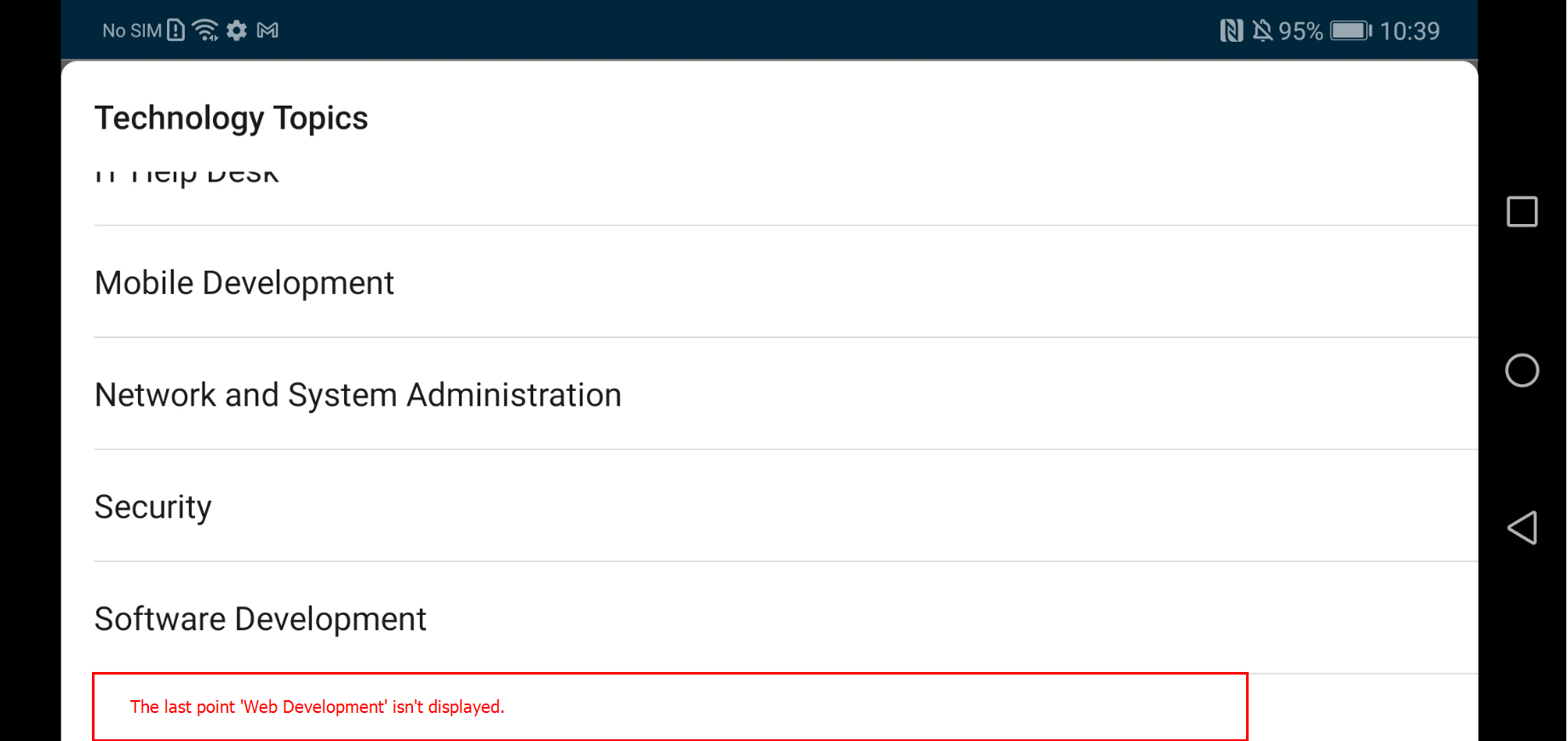
No aparece ninguna notificación cuando se interrumpe la conexión a Internet
Menor
- Inicie la aplicación.
- Abra cualquier vídeo.
- Pulse “Reproducir”.
- Desactive la conexión a Internet.
- Después de un rato, la reproducción del vídeo se detiene.
Huawei P20 lite + Android 9, EMUI v. 9.1.0.352
No aparece ninguna notificación cuando se pierde la conexión a Internet.
Aparece un mensaje de error informando de la pérdida de la conexión a Internet.
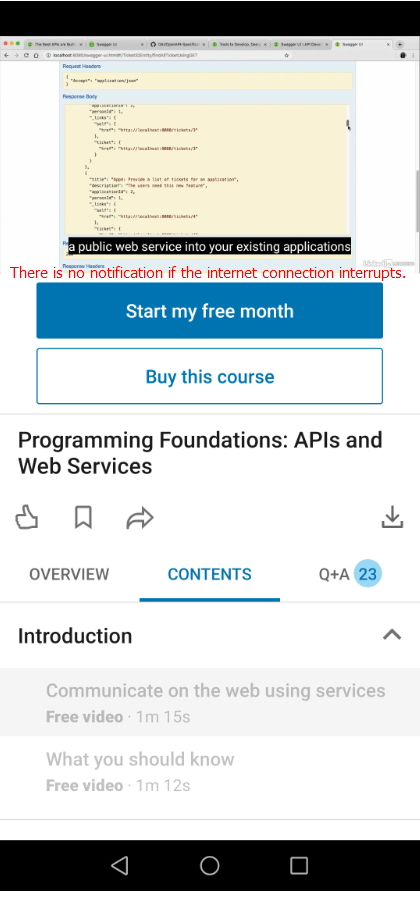
La última línea de la lista de Temas de tecnología se ve cortada
Menor
- Inicie la aplicación.
- Pulse “Temas”.
- Pulse “Tecnología”.
- Pulse “Ver todos” en “Temas”.
- Observe el menú desplegable.
- Desplácese hacia abajo.
Huawei P20 lite + Android 9, EMUI v. 9.1.0.352
La última línea de la lista de Temas de tecnología se ve cortada.
La última línea de la lista de Temas de tecnología se muestra completamente.
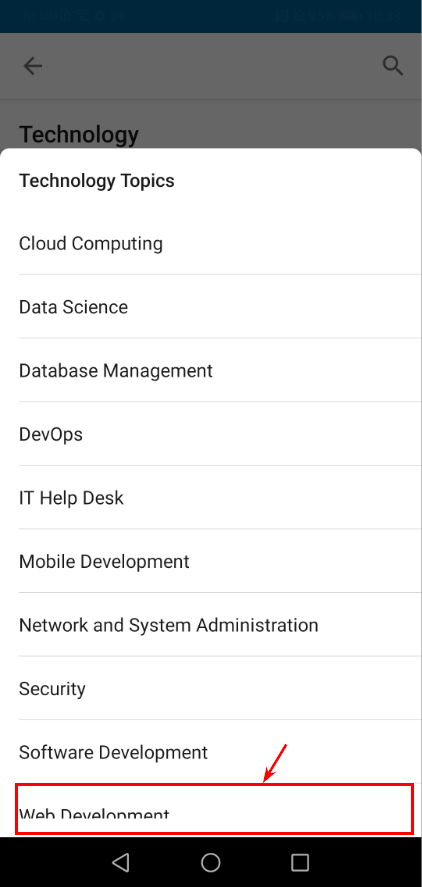
No hay un botón o flecha de retroceso para pasar de “Ver descargas” a “Configuración”.
Menor
- Inicie la aplicación.
- Pulse “Mi formación”.
- Abra su cuenta.
- Pulse “Configuración”.
- Pulse “Ver descargas”.
- Pulse “Encontrar algo para descargar”.
- Observe la lista “Navegar”.
Huawei P20 lite + Android 9, EMUI v. 9.1.0.352
No hay un botón o flecha de retroceso para pasar de “Ver descargas” a “Configuración”.
Hay un botón o flecha de retroceso para pasar de “Ver descargas” a “Configuración”.
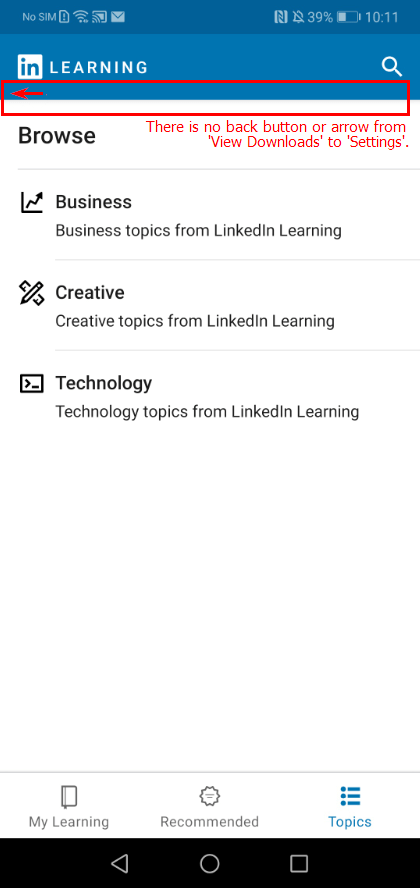
No se abre un enlace a la política
Menor
- Inicie la aplicación.
- Pulse “Mi formación”.
- Abra su cuenta.
- Pulse “Configuración”.
- Desplácese hacia abajo.
- Pulse “Accesibilidad”.
- Desplácese hasta “Accesibilidad @ LinkedIn”.
- Pulse “Política de accesibilidad para empleados en Ontario” en las políticas.
Huawei P20 lite + Android 9, EMUI v. 9.1.0.352
El enlace a la política no se abre.
El enlace a la política redirige al usuario a la página pertinente.
LinkedIn Learning ofrece un aprendizaje flexible cuando no tienes acceso a tu portátil. Los estudiantes y los profesionales en activo que deseen adquirir nuevos conocimientos o mejorar los ya existentes tienen una gran variedad de cursos entre los que elegir. Los vídeos son fáciles de ver, mientras que la función de solo audio es útil cuando la conexión a Internet es lenta o necesita descansar la vista. Sin embargo, me gustaría que funcionara para todos los vídeos. Disfruté mucho de la navegación por la plataforma, pero mi experiencia podría ser aún mejor con mensajes de error informativos, existencia de flechas de retroceso y total visibilidad de los elementos de la lista.